Move to iOS 是一个很有用的应用程序,尤其是从 Android 切换到 iPhone 时。尽管如此,Move to iOS 应用程序的用户最近抱怨在使用 Move to iOS 时遇到连接错误 - 未检测到 iOS 设备。此错误会阻碍用户将数据转移到新 iPhone。你怎样才能解决它?请继续阅读,了解如何解决迁移到 iOS 带来的不便问题。
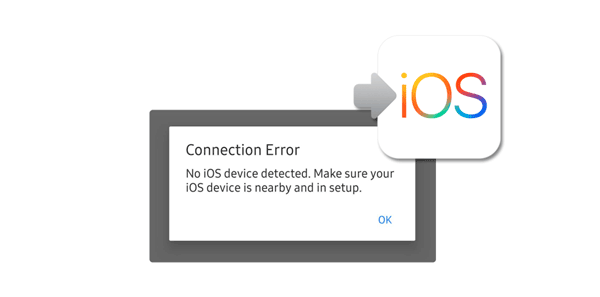
Move to iOS 是一款由 Apple 开发的 Android 应用程序,可轻松将数据从 Android 设备传输到 iPhone。苹果的主要目标是简化从 Android 到 iPhone 的切换。以下是使用 Move to iOS 应用程序之前您应该了解的信息:
- Move to iOS 可以传输联系人、日历、书签、消息、邮件帐户、视频、照片和 WhatsApp 消息。
- Move to iOS 无法传输铃声、通话记录、音乐、文件、应用程序和设置。
- 仅兼容运行Android 4.0或更高版本的Android设备以及运行iOS 9.0或更高版本的iPhone。
- 您必须将设备(Android 和 iPhone)连接到同一 Wi-Fi 连接。
- 两个设备应有足够的电量来成功完成数据传输。
- 如果您在任一设备上接到电话,数据传输过程将被中断。
无法将您的 iOS 设备连接到 Move to iOS?请按照以下步骤操作,使连接更加轻松。
第 1 步:将新 iPhone 设置到“应用程序和数据”部分,然后选择“从 Android 移动数据”选项。
步骤 2:在 Android 手机上启动 Move to iOS 应用程序。点击 iPhone 屏幕上的“继续”按钮,然后在 Android 设备屏幕上输入提供的代码。
步骤 3: iPhone 将创建 Wi-Fi 网络。点击 Android 设备上的“继续”按钮以连接到同一 Wi-Fi 网络。
步骤 4:选择您想要从 Android 设备移动的所有数据,然后点击“下一步”按钮以初始化数据传输过程。在 Android 手机上点击“完成”按钮,在 iPhone 上点击“继续”按钮。
第 5 步:您已将 iPhone 连接到 Move to iOS 并成功传输数据。恭喜!

另请阅读: 迁移到 iOS 是否卡在计算剩余时间上?简单修复
使用“移至 iOS”时可能会收到“未检测到 iOS 设备”错误的原因有以下几个:
1、设备无法连接同一Wi-Fi网络
出现此“移至 iOS”错误的常见原因之一是无法将设备连接到同一 Wi-Fi。 Move to iOS 应用程序旨在将数据从 Android 传输到 iOS 设备时使用相同的 Wi-Fi。
2. 未处于设置模式
仅当您的 iPhone 处于设置模式时,才能转移到 iOS。如果您已完成,请重置手机并重新启动设置。
3. 不兼容
检查“移至 iOS”是否支持操作系统版本。如果没有,请先更新 Android 操作系统。
进一步阅读:智能开关 iPhone - 它是如何工作的以及您可以选择什么替代方案
移至iOS 说未检测到iOS 设备?避免烦躁。您可以按照以下故障排除提示来解决该问题。
Android 手机具有智能网络 Swift 功能。不幸的是,这些功能可能会阻止您的 iPhone 连接到 Move to iOS 应用程序。因此,请在您的 Android 手机上停用此功能:
第 1 步:启动 Android 设备的“设置”应用程序。
步骤 2:点击“连接”按钮,点击“ Wi-Fi ”按钮,然后导航至设备屏幕右上角的“菜单”图标。
步骤3:选择“高级”选项,关闭“智能网络开关”的开关,然后重试确认错误是否仍然存在。
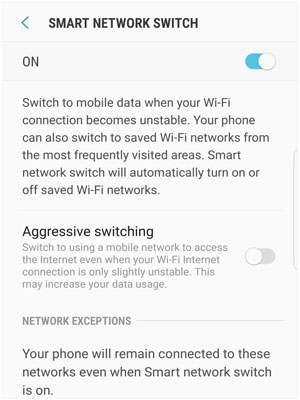
打开设备的蜂窝数据会阻止 iPhone 与 Move to iOS 应用程序连接,从而导致“无法检测到任何 iOS 设备”。关闭两台设备上的蜂窝数据并检查问题是否解决。
第 1 步:启动 iPhone 的“设置”应用程序并找到“蜂窝网络”按钮。
步骤 2:将按钮切换至“关闭”模式,关闭“蜂窝数据”功能。
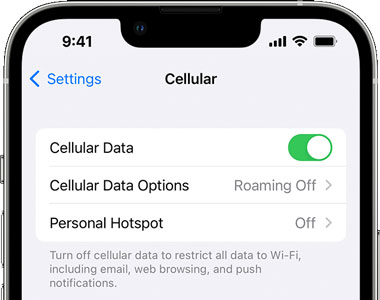
第 1 步:从顶部向下滑动屏幕来访问设备的控制面板。
步骤 2:点击“移动数据”按钮以停用该功能。
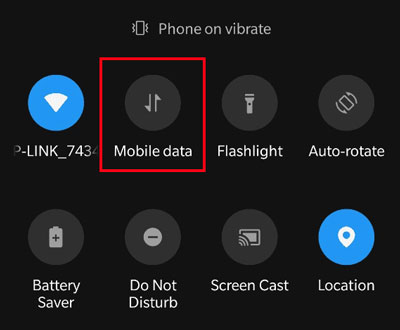
也许您需要:如果您打算顺利地将歌曲从 iOS 设备传输到计算机,请阅读本指南。
iPhone 将在此过程中创建 Wi-Fi 网络。您必须将 Android 设备连接到 Wi-Fi,“移动到 iOS”应用程序才能检测到 iPhone。以下是Android设备连接iPhone创建的Wi-Fi的方法:
第 1 步:在 Android 手机上启动 Move to iOS。点击 iPhone 屏幕上的“继续”按钮,然后在 Android 设备屏幕上输入提供的代码。
第 2 步: iPhone 将创建 Wi-Fi 网络。点击 Android 设备上的“继续”按钮以连接到 Wi-Fi 网络。
第三步:输入密码并点击“连接”按钮进行连接。
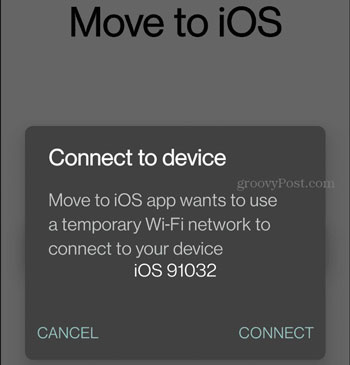
如果其他手机无法检测到连接,您还会遇到使用“移动到 iOS”时未检测到 iOS 设备的情况。要解决此问题,请尝试重新启动两部手机并查看问题是否得到解决。
以下是重启 Android 手机和 iPhone 的步骤:
按住“电源”按钮几秒钟,然后按“重新启动”按钮。
1. iPhone X/11/12及以上
步骤1:同时按下“音量”按钮和“侧边”按钮,直到屏幕上显示关机滑块。
步骤 2:向右移动滑块以关闭设备。
步骤 3:长按“侧边”按钮打开 iPhone。

2.iPhone 6/7/8/SE
步骤1:按下“侧面”按钮,直到屏幕上出现关机滑块时才松开。
步骤2:向右拖动滑块关闭设备。
步骤 3:按“侧面”按钮将其打开。
3. iPhone SE/5 及更早版本
步骤1:按下“顶部”按钮,当屏幕上出现关机滑块时松开。
步骤 2:将滑块向右移动以关闭 iPhone。
步骤 3:按顶部按钮将其打开。
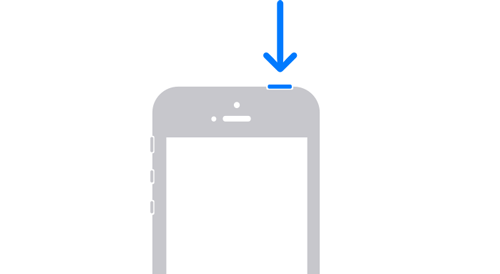
使用“移至 iOS”应用程序将数据从 Android 设备传输到 iPhone 可能会带来压力。为了节省时间和精力,您可以使用专业的数据传输应用程序(例如Samsung Data Transfer)来代替 Move to iOS。您可以立即将 Android 联系人和文档传输到 iPhone。此外,它还有助于在 iOS 设备之间传输笔记、书签、书籍、日历等。
- 允许用户将数据从 Android 设备传输到 iOS 设备,反之亦然。
- 支持多种数据,包括短信、联系人、视频、音乐、笔记、照片等。
- 与所有 iOS 和 Android 设备(包括最新设备)本地配合使用。
- 数据传输后不会丢失数据。
下载此传输软件。
第 1 步:安装并在计算机上启动它,然后选择“移动传输”选项继续。
步骤 2:使用 USB 线将两个设备连接到计算机。如果 iPhone 上出现提示,请点击“信任”,并在 Android 上激活“ USB 调试”模式。
步骤 3:建立连接后,将出现显示目的地和源设备的屏幕。确认您的 Android 手机已设置为“源”设备,iPhone 已设置为“目标”设备。如果没有,您可以通过单击“翻转”按钮交换它们的位置。

步骤 4:选择您想要从 Android 设备传输到 iPhone 的所有数据,然后点击“开始复制”按钮开始复制。耐心等待转移过程完成。

现在您知道没有检测到 iOS 设备移动到 iOS 错误的原因以及可能的修复方法。但是,我们建议您使用移至 iOS 的替代方案 - Samsung Data Transfer 。它将为您提供更稳定、更安全的传输过程。您还可以在 Android 设备之间、iPhone 到 Android 等之间传输数据时使用它。转账转账没有大小限制。
相关文章
如何将视频从 iPhone 传输到 iPad |您可以获得的 6 种功能方法
如何将数据从 iPad 传输到三星平板电脑 [支持各种数据类型]
如何在没有备份的情况下恢复 1 年前的 WhatsApp 消息(Android 和 iOS)
适用于 Android 和 iOS 的最佳 iSpoofer 替代品 [已更新]
版权所有 © samsung-messages-backup.com 保留所有权利。